acer E5-572拆机教程
宏基上网本拆机图解
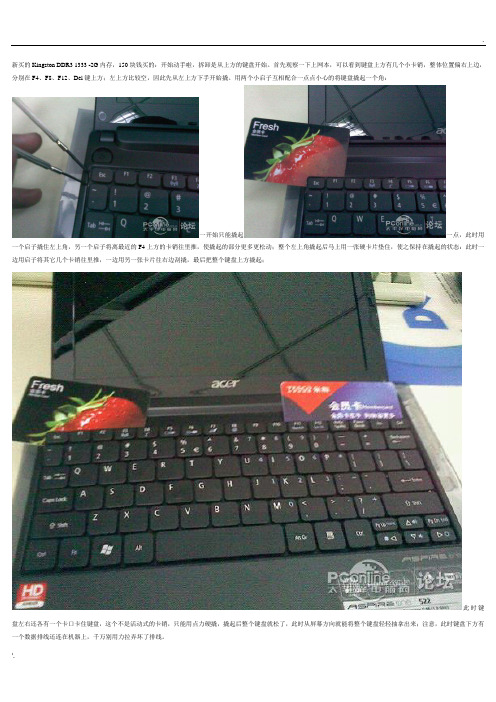
新买的Kingston DDR3 1333 -2G内存,150块钱买的:开始动手啦,拆卸是从上方的键盘开始。
首先观察一下上网本,可以看到键盘上方有几个小卡销,整体位置偏右上边,分别在F4、F8、F12、Del键上方;左上方比较空,因此先从左上方下手开始撬。
用两个小启子互相配合一点点小心的将键盘撬起一个角:一开始只能撬起一点,此时用一个启子撬住左上角,另一个启子将离最近的F4上方的卡销往里推,使撬起的部分更多更松动;整个左上角撬起后马上用一张硬卡片垫住,使之保持在撬起的状态:此时一边用启子将其它几个卡销往里推,一边用另一张卡片往右边刮撬,最后把整个键盘上方撬起;此时键盘左右还各有一个卡口卡住键盘,这个不是活动式的卡销,只能用点力硬撬,撬起后整个键盘就松了,此时从屏幕方向就能将整个键盘轻轻抽拿出来;注意,此时键盘下方有一个数据排线还连在机器上,千万别用力拉弄坏了排线。
这是键盘底下连着机器的排线:下一步是拆下排线(如果怕麻烦可以不拆这个排线,不过后面的步骤就需要时时非常小心以避免损坏排线)。
注意图片中卡住排线的那个插座,上方黑色部分是焊在机器的电路板上的,下面白色部分是连在上面的卡子,可活动的,往上推到顶可以把排线紧紧压在插座上,这是安装好的状态;用启子轻轻的将卡子左右的两个卡脚往下拨(见红箭头),这样白色的卡子就推下来了,排线就松了,轻轻的就拔了出来。
拔去排线后的插座,注意,白色的卡子已经推到了下方。
拆去键盘后的下面景象。
接下来用十字螺丝刀拆下四个标注“1”的螺丝;然后用螺丝刀对准标注为“2”的孔伸进去朝下推,稍微用点力,可以把上网本的底部整体盖板推下来;注意要先把整个上网本抱住左右两侧端起来,不要压住底盖,否则推不动的。
侧面看去,看到没,底盖一个角已经被推开了,顺势把整个底盖掰下来吧。
拆开底盖后的AspireOne522,内存条、硬盘一目了然;呵呵,此时想干啥就干啥吧。
换好内存后,机器拆下来的东西原样装回去就是,不再多叙述了;装键盘排线的时候要小心点,装好后别急着扣紧键盘,可先试试看好不好。
宏基上网本拆机图解

新买的Kingston DDR3 1333 -2G内存,150块钱买的:开始动手啦,拆卸是从上方的键盘开始。
首先观察一下上网本,可以看到键盘上方有几个小卡销,整体位置偏右上边,分别在F4、F8、F12、Del键上方;左上方比较空,因此先从左上方下手开始撬。
用两个小启子互相配合一点点小心的将键盘撬起一个角:一开始只能撬起一点,此时用一个启子撬住左上角,另一个启子将离最近的F4上方的卡销往里推,使撬起的部分更多更松动;整个左上角撬起后马上用一张硬卡片垫住,使之保持在撬起的状态:此时一边用启子将其它几个卡销往里推,一边用另一张卡片往右边刮撬,最后把整个键盘上方撬起;此时键盘左右还各有一个卡口卡住键盘,这个不是活动式的卡销,只能用点力硬撬,撬起后整个键盘就松了,此时从屏幕方向就能将整个键盘轻轻抽拿出来;注意,此时键盘下方有一个数据排线还连在机器上,千万别用力拉弄坏了排线。
这是键盘底下连着机器的排线:下一步是拆下排线(如果怕麻烦可以不拆这个排线,不过后面的步骤就需要时时非常小心以避免损坏排线)。
注意图片中卡住排线的那个插座,上方黑色部分是焊在机器的电路板上的,下面白色部分是连在上面的卡子,可活动的,往上推到顶可以把排线紧紧压在插座上,这是安装好的状态;用启子轻轻的将卡子左右的两个卡脚往下拨(见红箭头),这样白色的卡子就推下来了,排线就松了,轻轻的就拔了出来。
拔去排线后的插座,注意,白色的卡子已经推到了下方。
拆去键盘后的下面景象。
接下来用十字螺丝刀拆下四个标注“1”的螺丝;然后用螺丝刀对准标注为“2”的孔伸进去朝下推,稍微用点力,可以把上网本的底部整体盖板推下来;注意要先把整个上网本抱住左右两侧端起来,不要压住底盖,否则推不动的。
侧面看去,看到没,底盖一个角已经被推开了,顺势把整个底盖掰下来吧。
拆开底盖后的AspireOne522,内存条、硬盘一目了然;呵呵,此时想干啥就干啥吧。
换好内存后,机器拆下来的东西原样装回去就是,不再多叙述了;装键盘排线的时候要小心点,装好后别急着扣紧键盘,可先试试看好不好。
宏基E5-576换电池教程

宏基E5-576换电池教程
宏基E5-576换电池教程
宏基E5-576换电池教程
1、宏基笔记本电脑上的电池都是有卡扣扣住的,防止掉落,在笔记本可以直接找到笔记本的电池卡扣。
2、然后将电池的卡扣往一边推一下即可解锁电池,这时候电池就松动了,可以直接取下来
3、取下来的电池里面我们可以看到关于电池本身的一些信息
4、电池的电芯是直接组装在里面的,电池外壳和笔记本外壳是完美配合的
5、拆卸的时候注意笔记本电池的触点不要弄坏了,因为这里主要是电池的充电放点的接触点,接触不好容易损坏电脑
6、电池周围还可以看到相关的一些标签,包括保修贴之类的信息等
7、拆下来之后需要防止妥当,重新安装回去更加简单,直接卡回去用力按一下即可。
acer显示器底座咋拆

acer显示器底座咋拆在有些时候我们的网友问说acer显示器底座咋拆,下面就由店铺来为你们简单的介绍acer显示器底座的拆卸方法吧!希望能帮到你们哦!acer显示器底座的拆卸方法:先拆去底座;然后可能有两颗螺丝,拆去,剩下的一般都是扣件结构;接着沿显示器接缝用小平口螺丝刀小心的橇开即可拆下显示器后盖;拆去后盖可以看见电源板和驱动板,再拆就是液晶板了不过不建议自己拆,机器有问题还是请专业维修人员解决的好。
附加acer显示器的故障分析:故障一:acer液晶显示器电源灯亮着,但屏幕上没有显示。
我们先来分析一下,显示器的电源灯还会正常亮起说明电源与显示器之间的电源是没有问题的,那就很容易断定是显示器电源与屏幕之间出现了接触不良或短路。
知道了原因就好办了,我们将显示器的外壳拆下,会看到两个控制电路和电源电路的电路板,我们将其拆下后会看到显示面板的x、y正负两极的数据线,我们将测试仪器与这两段接通即可开始检测,是那一段的电路出现了问题。
故障二:acer液晶显示器的显示画面紊乱且不稳定,有雪花、跳屏现象出现。
这种情况的出现一般有两种情况,第一种是电压输入不稳,显示器工作环境达不到相应要求。
第二种是显示器受到了的外部磁场的干扰,导致显示效果受损。
这两种情况都不是很严重,第二种甚至都不需要去维修,只要将电脑旁边的东西拿掉就可以了。
区分也很简单,我们只要将显示器放到另一个房间看看显示效果怎么样就可以了。
如果是第一种情况,小编建议您还是去专业的维修点去修,以免出现问题。
附加acer显示器故障常见故障与解决方法:一. 白屏:A .出现白屏现象表示背光板能正常工作,首先判断主板能否正常工作,可按电源开关查看指示灯有无反应,如果指示灯可以变换颜色,表明主板工作正常1.检查主板信号输出到屏的连接线是否有接触不良(可以替换连接线或屏)2.检查主板各个工作点的电压是否正常,特别是屏的供电电压3.用示波器检查行场信号和时钟信号(由输入到输出)B.如指示灯无反应或不亮,表明主板工作不正常1.检查主板各工作点的电压,要注意EEPROM的电压(4.8V左右),复位电压(高电平或低电平,根据机型不同),MCU电压.如出现电源短路,要细心查找短路位置,会有PCB板铜箔出现短路的可能.2.查找MCU各脚与主板的接触是否良好3.检查主板芯片和MCU是否工作,可用示波器测量晶振是否起振4.必要时替换MCU或对MCU进行重新烧录二. 黑屏:A.首先要确定是主板问题还是背光板问题,可查看指示灯有无反应,如果连指示灯都不亮,则要查看主板电源部分1.用万用表测量各主要电源工作点,保险丝是否熔断,如果熔断就要断开电源,用电阻档测量各主要电源工作点有无短路,出现短路就要仔细找线(是否线路板铜箔短路)和各个相关元器件(是否损坏,是否连锡)2.如无短路现象,则可参照白屏现象维修,保证各工作点电压和信号的输入与输出处于正常工作状态B.如果主板的工作状态都正常,就要检查背光板1.检查主板到背光板的连接有无接触主良2.用万用表测量背光的电压,要有12V的供电电压,要有3.3V-5V的开关电压和0-5V的背光调节电压,背光的开关电压最为重要,如果出现无电压或电压过低,要检查MCU的输出电平和三极管的工作状态是否正常,注意有无短路现象,必要时替换各元器件三.缺色:1.检查主芯片到连接座之间有无短路虚焊(注意芯片脚,片状排阻和连接座,特别是扁平插座)2.检查屏到主板的连接线如扁平电缆之间有无接触不良3.必要时更换主板,连接线,甚至屏,找出问题所在四.按键失灵:1.测量各个按键的对地电压,如出现电压过低或为0,则检查按键板到MCU部分线路有无短路,断路,上拉电阻有无错值和虚焊,座和连接线有无接触不良。
拆机清灰不用愁从宏碁E5—573G学笔记本拆机思路

拆机清灰不用愁从宏碁E5—573G学笔记本拆机思路作者:曹操来源:《电脑爱好者》2015年第15期笔记本无论是硬件升级还是清灰除尘,都需要经历拆机这个步骤。
遗憾的是,2014年款的宏碁、华硕、惠普等品牌旗下的很多产品都采用了从C面着手拆机的设计,着实难为坏了不少动手能力稍差的玩家。
好消息是,步入2015年后,更多的新品改回了D面拆机的结构,而今天我们就从宏碁最新的E5-573G,探讨一下此类笔记本拆机的思路。
冰火两重天的拆机经2014年款的很多笔记本都需要先拆开键盘所在的C面,再将整个PCB主板都翻过来才能升级内存(图1),这种设计可以打碎绝大多数普通用户自行升级的信心。
当然,我们也可以求助于厂商客服中心,但代价就是50元~100元不等的服务收费。
实际上,我们更希望看到厂商可以在笔记本内部预留升级专用的扩展仓,只要拧下几颗螺丝就能更换硬件或清理灰尘(图2)。
很可惜,随着笔记本轻薄化以及成本的限制,越来越多的笔记本则采取了将整个底壳作为扩展仓盖的设计,而宏碁E5-573G就是其中之一。
拆机前的准备如果你没有太多的拆机经验,建议提前在网上以“型号+拆机”为关键字进行搜索,通过别人拆机的教程或图片掌握笔记本大概的内部结构。
此外,还需准备螺丝刀组合套装以及拆机撬棒,以应对不同规格固定螺丝的挑战。
以宏碁E5-573G为例,这款产品属于“大众化”的螺丝钉+卡扣的固定结构,我们首先要做的就是拧下底盖上的所有螺丝。
需要注意的是,该产品并没有内置光驱,但却在光驱仓中配备了减重模块(图3),而在光驱仓出口位置还隐藏着3颗螺丝(图4)。
拧下背后的共计21颗螺丝后(图5),就可正式用撬棒沿着接缝边缘缓缓滑动拆机了(图6)。
留心排线与接口在拆卸底盖时,我们要从接口最少的一个方向入手。
像E5-573G这种笔记本都会将接口集中在机身左侧,而USB、VGA等接头又是略微凸出容易卡到底盖接口的凹槽,如果你从这些接头方向翻开底盖很容易连带着PCB主板断裂(图8)。
宏碁笔记本拆机教程

宏碁笔记本拆机教程
如果您想了解如何拆解宏碁笔记本,我们将为您提供一个简单的教程。
拆解笔记本可能会对硬件造成损坏,因此,请您在拆解之前确保备份所有重要数据,并在确保了解自己的操作能力后进行操作。
在拆解之前,您需要准备一些必要的工具,如螺丝刀、塑料刮板和细小的夹子。
第一步是关闭电脑并断开电源连接。
确保您已经关闭了电源并拔掉电源适配器。
同时,还需要将电池拆卸掉,以避免电流对您造成伤害。
第二步是使用细小的螺丝刀在笔记本的底部找到所有的螺丝。
这些螺丝通常带有一个小图标,用以表示该螺丝应该拧松。
使用螺丝刀拧松它们并将它们放在一个安全的地方,以防丢失。
第三步是使用塑料刮板或相似的工具来慢慢弯曲和拆卸笔记本的外壳。
通常情况下,外壳被固定在一起,需要小心地将其揭开。
利用塑料刮板贴近外壳,然后轻轻地用力将其撬开。
需要注意的是,在撬开过程中要避免使用过大的力量,以免导致外壳、电路板或其他硬件的损坏。
第四步是拆卸内部硬件。
首先,在拆卸之前要先熟悉笔记本的内部结构和硬件组件的位置。
通常来说,硬盘、内存、无线网卡和风扇都是常见的内部硬件组件。
运用夹子轻轻地拆下这些硬件,确保不要损坏金属接头或电缆。
最后,将拆解的过程倒过来,重新组装笔记本。
确保将每个硬
件部件正确地插入到相应的插槽或接口中,然后将外壳盖好并用螺丝刀拧紧螺丝。
总结:拆解宏碁笔记本需要小心和耐心,确保在拆卸和组装过程中不损坏硬件。
如果您对自己的操作能力不确定,强烈建议联系专业技术人员来进行拆解和维修。
宏基(acer)Aspire拆机

宏基(acer)Aspire拆机教程我的电脑是宏基Aspire系列的,到现在刚好用了一年,平时在学校用的时候都在下面放一个散热架,但是寒假回家之后发现不用散热架的电脑温度过高,鲁大师经常对CPU温度报警。
我只能用一会歇一会,就连游戏都不敢玩,今天下午跟朋友玩了会游戏电脑居然死机了,对于这个现象我有点忍无可忍了。
由于电脑已经过了保修期,去客服那清理灰尘已经不是免费的了,我于是就决定自己动手,上百度搜索了一下我这个型号电脑的拆机教程,上面只是给出了一些泛泛的指导,当时我还以为拆机不是很困难,就找了几个不同型号的螺丝刀开始了我的拆机尝试,但是不做不知道,一做下一跳,在拆机过程中出现的问题远比网上说得多。
有N个螺丝和N+1条排线,一不小心可能就能把电脑拆坏,还好在我小心翼翼的努力下经过了一个多小时的工作终于把电脑的所有零件都拆下来清理了一下,重新装起来之后电脑还能正常工作,说明我的这次很有风险的尝试还算成功。
下面就把我的拆机过程详细的介绍给大家。
1.这是拆机前的样子2.按照图中画圆圈标定的螺丝位置先拆下背面的所有螺丝和保护盖(注:背面一共6个较小的螺丝,13个较大的螺丝其中有几个是固定保护盖的,在这里没有画出)3.拆下硬盘和无线网卡(无线网卡上有两个固定的螺丝必须先拆下,并且一黑一白两根导线要轻轻地从上面摘下,这两根导线连接着屏幕)4.拆下键盘先找到键盘上两个卡扣,用小螺丝刀将卡扣压进卡槽,轻轻向上搬动最上排的按键就可以轻松地把键盘拆下但是不要太用力,因为键盘下边连着排线,如果用力太大会将排线扯坏,从此步之后会经常遇到排线拆卸。
拆卸排线时只要两手分别用一个螺丝刀同时轻轻地将压住排线的卡扣向外搬动,然后将排线向外轻轻抽出就可以了,以后对于的处理方法也一样。
接下来将标记处的排线都拆下5.拆下靠近屏幕的开机键以及多媒体键区域由于背面的螺丝已经全部拆除,所以现在这个区域已经没有螺丝固定所以只要沿着这个区域的外延用小螺丝刀轻轻撬动就可以轻松的将其拆下,不过值得注意的是这个键区仍有一个排线,应用上面介绍的方法就可以将其拆下6。
宏碁572g拆机教程

宏碁572g拆机教程
从A点俯拍下去可以看到XX那带有标志性的“acer”LOGO,红色和磨砂式的外壳让整个设计看起来更加有文艺范,打开笔记本我们看到15.6英寸的屏幕配上1080P的分辨率对于追剧或者写文档还是一个不错的选择我们先把光驱位这个螺丝拆掉,然后把里面的挡板拿出来,我这个已经买了硬盘支架,所以就把里面的硬盘支架和硬盘抽出来。
然后我们开始把上面的螺丝去掉再看看我们刚才抽出硬盘以后,在这个底下还有3颗螺丝呢,之前就有人因为这三颗螺丝把D壳给掰断了。
所有的螺丝取下来以后,我们用撬棒或者指甲盖从一侧把后盖撬开,我觉得还是USB接口比较少的那一侧会比较好,我们撬开以后先不要着急把盖子掀开,因为这边有一根喇叭排线还连接着后盖,如果使劲拽的话,可能就会把排线拽断。
我们把排线拿下来以后,无论我们做不做什么操作,都要先把电池与主板断开,为了防止静电或者短路把主板给烧了。
下面我们可以看到左下角这个黄色的盒子是固态硬盘,我把原来的1T固态硬盘换下来放到了光驱位置了,固态硬盘放在了主硬盘位,我担心系统无法安装在非主硬盘位上!
中间这个贴着白色纸条的是无线网卡,然后就是给散热风扇清灰了,
我们会看到在风扇的一段有一根白色的供电线连接着风扇,我们首先要把这个供电线给拔掉,然后拧掉固定着风扇的两颗螺丝,就可以把风扇拿下来了。
之后我们可以用刷子或者皮吹子把风扇上的灰或者毛毛给吹掉。
接着我们把商标揭下一半把缝纫机油滴进去然后盖起来就好了,然后清理笔记本的进风口的网。
总结一下,装回去的时候记得把风扇线接上,固态硬盘卡紧以后再插入电池电线,最后不要忘记喇叭线,安装螺丝之前记得先开机测试好再把所有的螺丝拧紧。
- 1、下载文档前请自行甄别文档内容的完整性,平台不提供额外的编辑、内容补充、找答案等附加服务。
- 2、"仅部分预览"的文档,不可在线预览部分如存在完整性等问题,可反馈申请退款(可完整预览的文档不适用该条件!)。
- 3、如文档侵犯您的权益,请联系客服反馈,我们会尽快为您处理(人工客服工作时间:9:00-18:30)。
转自百度acer贴吧,原帖地址附上/p/3591502638?see_lz=1
楼主ID:夜雨绵绵88
拆机工具镇楼,大到冰箱电视,小到电脑手机,什么都能拆~
拆机开始~。
先拿下电池,后面能看的见的螺丝全卸掉,用指甲沿着一圈划开,然后电池仓里有四个卡扣弄开,慢慢的一点一点就能拿下C面
可能有人看不懂,意思就是拆掉背面的螺丝就能拿掉键盘这一面,电池仓里的卡扣小心点,塑料的,一不小心就会弄坏一个,我就弄坏了一个~
忘了说了,光驱位这时候可以拿下来了
拿掉C面得注意拆掉三个连接排线才能安全拿下C面,然后拆主板,把上面的的硬盘螺丝及排线,无线模块连接线,屏幕排线及供电连接线,风扇及螺丝都得拿掉
主板左上角这儿有一根屏幕连接线,得拔掉
卸掉主板上的两颗螺丝,从右侧轻轻的摇晃着就拿下来了~
有人问如何加固态硬盘,拆掉了C面,拿下光驱位,就能看见那有固态硬盘的接口,插上
即可,当然,怎么固定好固态硬盘那就要看你了,因为我还没加过固态~
本来我是打算把之前的联想笔记本上面的4G内存条拆了加上,但536w是低电压内存,联
想的是标准电压内存,不知道兼容否?问了吧商周大大,说不兼容,只好放弃附上联想G470拆机照片
这里给536w的触控板缝隙来个特写~个人觉得,追求了性价比,做工自然就别要求太高,塑料壳爱惜着用也还不错,这款机器完美主义者慎入~触控板缝隙不大,但对着屋顶这么自拍缝隙显得太明显了~
这里提示一下,往回装的时候太麻烦了,稍不留神就忘了螺丝或者装排线
装回去的顺序:无线模块插头翻出来在放主板,然后在插硬盘排线,硬盘螺丝,风扇及插线,风扇跟前的像半个内存条那什么玩意在插上装好螺丝,两个屏幕连接线,两个主板螺丝,放C面,插好主板连接C面的排线,扣好C面,装光驱,上背面螺丝,大功告成~!
动手能力弱的吧友需谨慎,这款机器难拆,麻烦,不像别的品牌的笔记本那样加个内存条拆几个螺丝就可以了。
